今天和大家分享一下win10系统安装Apmserv软件问题的解决方法,在使用win10系统的过程中经常不知道如何去解决win10系统安装Apmserv软件的问题,有什么好的办法去解决win10系统安装Apmserv软件呢?小编教你只需要1、去网络上下载一个Apmserv5.2.6版本的压缩包,并且解压当前文件; 2、释放文件到跟盘符(例如:F:/),不要带中文或空格;就可以了;下面就是我给大家分享关于win10系统安装Apmserv软件的详细步骤::
1、去网络上下载一个Apmserv5.2.6版本的压缩包,并且解压当前文件;

2、释放文件到跟盘符(例如:F:/),不要带中文或空格;
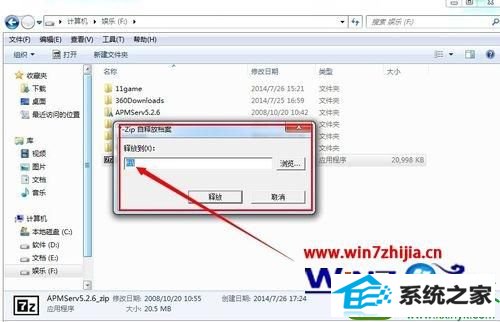
3、找到释放后的文件夹,双击打开;

4、找到Apmserv,一个小红房子那个,双击打开;
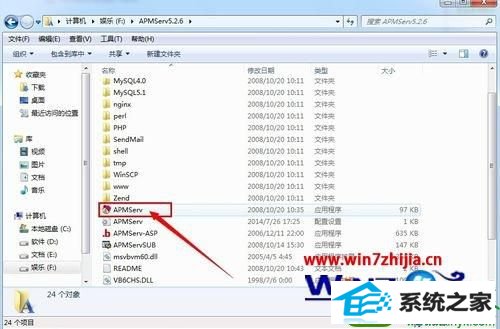
5、取消ssL的勾选记号,点击右边的启动按钮。

关于win10纯净版系统怎么安装Apmserv软件就给大家介绍到这边了,有 需要的用户们可以采取上面的方法来安装就可以了。
------分隔线------
- 相关系统
- Win10纯净版系统下载












